Win10阻止电脑关机时弹出正在关闭应用的方法及恢复
安装Windows10系统的电脑,当我们没有结束所有运行的程序而关机时,会弹出正在关闭 n 个应用并关机的提示。
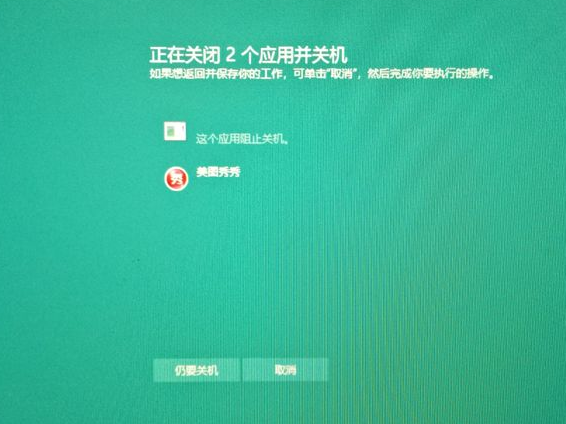
阻止 Windows10 系统电脑关机时弹出正在关闭 n 个应用并关机提示的方法
第一步:制作一个自动关闭应用程序的注册表文件,添加到注册表中,可以解决Windows10系统电脑关机时弹出正在关闭 n 个应用并关机的提示。
将下面的内容复制到记事本中:
Windows Registry Editor Version 5.00
[HKEY_USERS\.DEFAULT\Control Panel\Desktop]
"AutoEndTasks"="1"
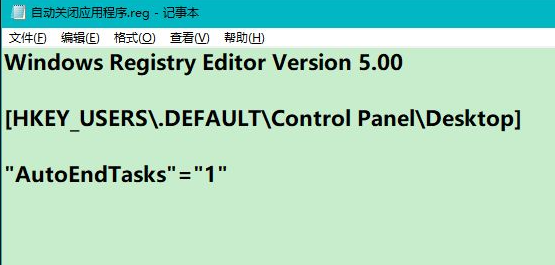
我们点击记事本窗口左上角的【文件】,在下拉菜单中点击【另存为】;
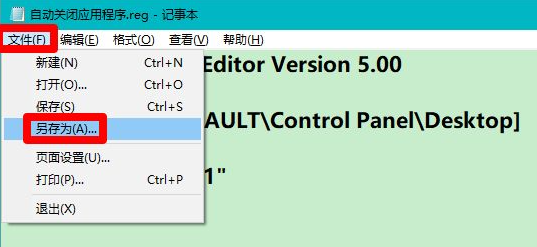
在打开的另存为窗口中,先点击窗口左侧的【桌面】,在文件名(N)栏中输入:自动关闭应用程序.reg,再点击:保存;
回到系统桌面,我们左键双击【自动关闭应用程序.reg】注册表文件图标,在先后弹出的注册表编辑器对话框中点击:是(Y)和确定;
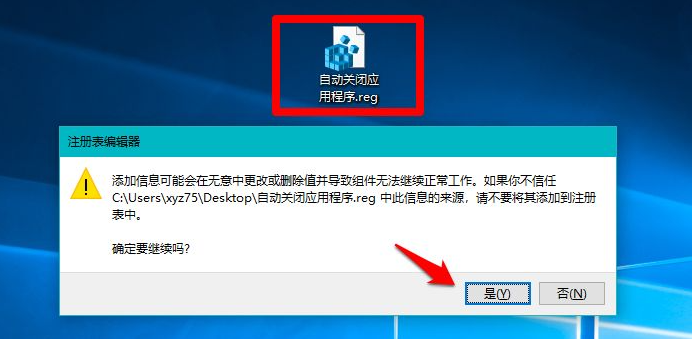
第二步:制作一个快速关闭PC的注册表文件,添加到注册表中,加快Windows10系统电脑的关机速度。
将下面的内容添加到记事本中:
Windows Registry Editor Version 5.00
[HKEY_LOCAL_MACHINE\SYSTEM\CurrentControlSet\Control]
"WaitToKillServiceTimeout"="5000"
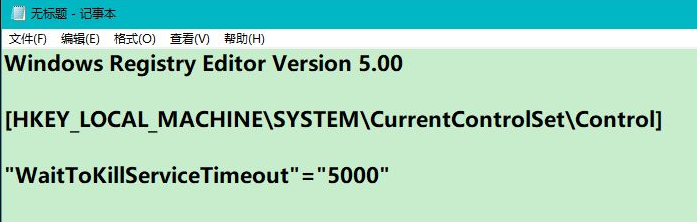
按照制作【自动关闭应用程序.reg】注册表文件的方法,制作一个【快速关闭PC.reg】注册表文件,并添加到注册表中;
按照上述操作以后,我们在关机时如果没有结束所有运行的程序,也不会再弹出正在关闭 n 个应用并关机提示。
恢复正在关闭 n 个应用并关机提示的方法
第一步:删除 AutoEndTasks键项,可以恢复正在关闭 n 个应用并关机提示。
操作:
进入注册表编辑器
定位到:HKEY_USERS\.DEFAULT\Control Panel\Desktop
删除 AutoEndTasks键项。

第二步:制作一个【恢复关闭PC速度.reg】注册表文件添加到注册表中,可以恢复系统默认的关闭PC速度。
将下面的内容复制到记事本中:
Windows Registry Editor Version 5.00
[HKEY_LOCAL_MACHINE\SYSTEM\CurrentControlSet\Control]
"WaitToKillServiceTimeout"="20000"
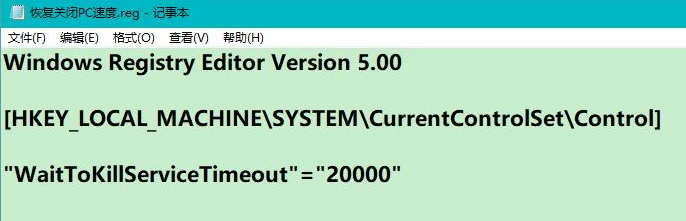
方法同上,将【恢复关闭PC速度.reg】注册表文件添加到注册表中。
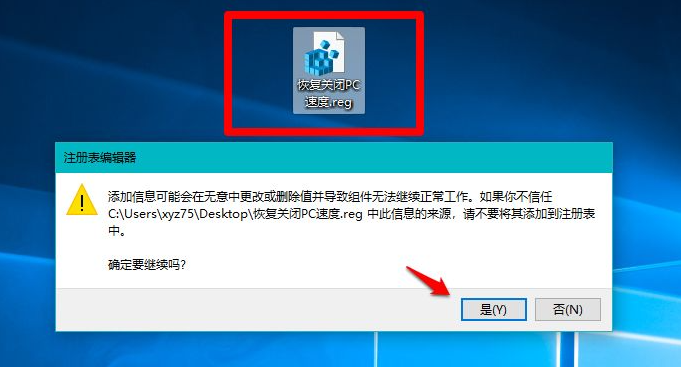
通过上述操作,我们可以恢复正在关闭 n 个应用并关机的提示。
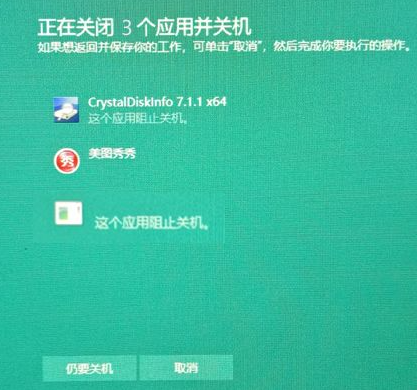






 浙公网安备 33010602011771号
浙公网安备 33010602011771号